
文章插图
【wps中word图片怎么统一调整大小】演示机型:华为MateBook X
系统版本:win10
APP版本:wps 2021
wps中word图片怎么统一调整大小共需要3个步骤,以下是华为MateBook X下wps中word图片统一调整大小的详细操作:操作/步骤1打开WPS选择照片

文章插图
打开WPS,点击选中需要调整的图片 。2选择设置对象格式选项
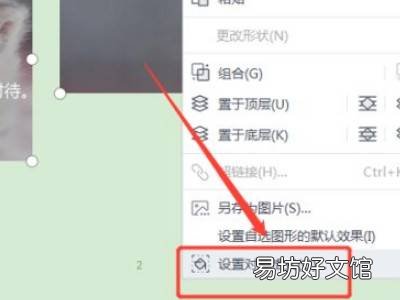
文章插图
图片全部选中后,鼠标右击选择设置对象格式选项 。3点击大小选项设置数值
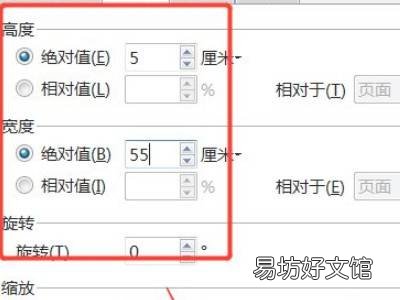
文章插图
在设置框中点击大小选项,设置高度与宽度数值即可 。END总结:以上就是关于wps中word图片怎么统一调整大小的具体操作步骤,希望对大家有帮助 。
推荐阅读
- word方格里打勾快捷键
- word文档下划线
- 一组数字看中国航天的圆梦故事
- 电脑上中间的点怎么打
- 职场中的领导说的话大全 职场中的领导说的话分享
- Excel表格中怎样将正数转换为负数
- 柚子为什么一半红一半白
- 文水县第一中学全称
- 精益中SQDC什么意思
- 教学中如何正确用PPT 教学中正确用PPT的方法






